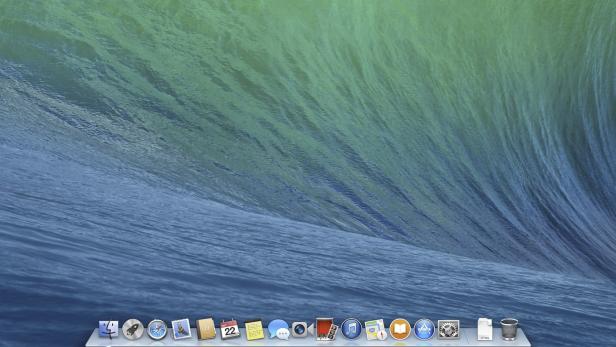
Mac OS X Mavericks im Test: Die Rettung für alte Macs
Dieser Artikel ist älter als ein Jahr!
Jahrelang hat Apple die Versionen seines Betriebssystems OS X mit Namen von Raubkatzen, wie Puma, Mountain Lion oder Jaguar, versehen. 2013 brach der Konzern erstmals mit der zwölf Jahre alten Tradition und gab Version 10.9 den Codenamen “Mavericks”. Woher der Drang kam, die Namensgebung zu verändern, ist unklar.
Ursprünglich hatte Apple Berichten zufolge Wein-Namen wie Cabernet oder Syrah im Auge, das war ihnen dann aber doch zu langweilig. So fiel die Entscheidung auf Mavericks, einem der gefährlichsten Surfspots weltweit, an dem bereits zwei Surfer umgekommen sind. Statt dem gereiften Wein kommt nun also eine gefährliche Welle auf uns zu, auf die sich nur Todesmutige wagen? Weit gefehlt, mit Version 10.9 macht Apple einen eleganten Sprung nach vorne, das zwar keine derart radikalen optischen Änderungen wie iOS 7 mit sich bringt, dennoch aber vor allem für MacBook-Nutzer unerlässlich und noch dazu gratis ist.
Die Installation
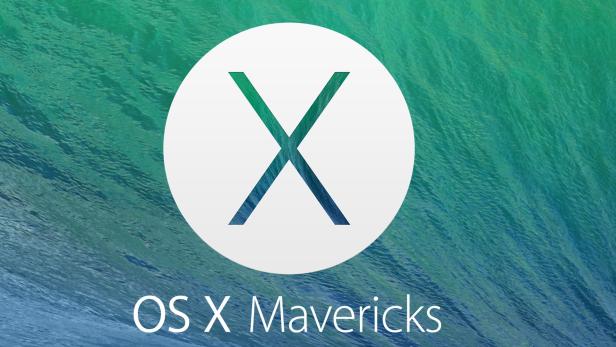
© Apple
Für Überraschung sorgte Apple insofern, dass Mavericks unabhängig vom bereits installierten Betriebssystem kostenlos für alle Geräte verfügbar ist, welche die technischen Voraussetzungen für das neue Betriebssystem erfüllen. Folgende Modelle werden unterstützt:
- iMac (Mid-2007 or later)
- MacBook (13-inch Aluminum, Late 2008), (13-inch, Early 2009 or later)
- MacBook Pro (13-inch, Mid-2009 or later), (15-inch, Mid/Late 2007 or later), (17-inch, Late 2007 or later)
- MacBook Air (Late 2008 or later)
- Mac Mini (Early 2009 or later)
- Mac Pro (Early 2008 or later)
- Xserve (Early 2009)
Der Installationsprozess ist ident zu dem von Mountain Lion und dauert inklusive Download je nach System und Internetverbindung ungefähr eine Stunde. Ist das neue System dann gestartet, bemerkt man zunächst einmal wenig. Das Dock und die Menüleiste sind fast unverändert, wird die Leiste links positioniert, ist sie allerdings nicht mehr transparent, sondern ist nun im selben Milchglas-Stil hinterlegt, wie die Appleiste von iOS 7. Einige Apps werden standardmäßig mitgeliefert. So sind etwa Apple Maps und iBooks neu unter den Standard-Apps zu finden, die Icons fügen sich allerdings derzeit schlicht in das Gesamtbild ein, dass sie kaum auffallen. Neu ist auch, dass alle Mac-User gratis in den Genuss von iLife und der iWork-Suite Pages, Numbers und Keynote kommen.
Apple preist die neuen Apps unter anderem als Highlights des Updates an, im Endeffekt sind sie aber nur wenig spektakulär. Apple Maps integriert den Kartendienst des Unternehmens nun auch in OS X, in puncto Funktionalität ist es aber auch nicht mehr als das, was Google Maps bereits anbietet. Praktisch ist lediglich die Tatsache, dass Apple Maps über Touchpad-Gesten bedient werden kann. Wischen mit zwei Fingern bewegt den angezeigten Bildschirmausschnitt und Zoomen ist mit Hilfe von Zusammen- und Auseinanderziehen von zwei Fingern möglich.
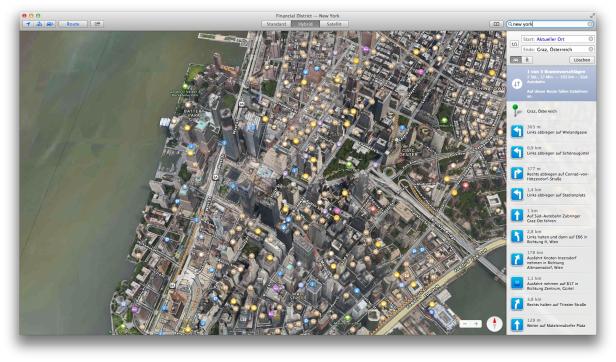
© futurezone
Die wohl wichtigsten Veränderungen an OS X 10.9 fanden jedoch im Hintergrund statt. So komprimiert Mavericks nun kaum verwendete Objekte im RAM automatisch mit Hilfe des WKdm-Algorithmus und entpackt diese wieder, wenn sie von einem Programm angefordert werden. Das sei laut Apple deutlich schneller als das Auslagern auf die Festplatte wenn der RAM überfüllt ist. Selbst bei flotten SSDs übertrumpfe diese Methode das bisherige Verfahren. Zudem werde dadurch die Festplatte oder die SSD geschont.
Auch die Tatsache, dass für den Komprimierungsvorgang die CPU tätig werden muss, sei laut Apple verschmerzbar und bringe sogar unter dem Strich Stromersparnis im Vergleich zum Auslagern. Im Test zeigten sich auf einem aktuellen Macbook Air (Mid 2013) mit acht Gigabyte RAM kaum Unterschiede. Spürbar wurde es hingegen auf einem etwas betagteren MacBook Pro (Anfang 2008), der mit nur vier Gigabyte RAM ausgestattet ist und der vor dem Upgrade bei mehreren gleichzeitig geöffneten Programmen (Aperture, Chrome, EyeTV) ins Schwitzen kam. Nach dem Upgrade auf Mavericks zeigten sich nach längerer Verwendung Performance-Verbesserungen.
Auf Mountain Lion benötigt beispielsweise iTunes nach dem Start knapp 129 Megaybte RAM, auf Mavericks nach dem Start in etwa gleich viel. Wechselt man jedoch zu einem anderen Programm und lässt iTunes für eine Weile ruhen, aktiviert sich automatisch der Algorithmus und der Speicherbedarf wird schrittweise reduziert, teilweise fiel er auf knapp 80 Megabyte.
App Nap und Timer-Anpassung
Eine weitere Verbesserung soll App Nap bringen. Diese neue Technologie soll dafür sorgen, dass Programme, die im Hintergrund geöffnet, aber bereits seit einer Weile nicht verwendet werden, weniger Ressourcen zugewiesen bekommen. Dabei geht es jedoch nicht nur um Speicher, sondern auch CPU-Last, Zugriffe auf die Festplatte oder SSD sowie Netzwerkzugriff. Sobald sich das Programm nicht im Vordergrund befindet und keine Musik oder Videos abspielt, beginnt Mavericks damit, die Ressourcen einzuschränken. Das soll vor allem beim Multitasking auf MacBooks von Vorteil sein, da hier nicht mehr jedes nicht im Augenblick benötigte Programm auf Verdacht geschlossen werden muss, um Akku oder Leistung zu sparen. Die Entwickler können jedoch Funktionen implementieren, die vom App Nap-Modus ausgeschlossen werden.
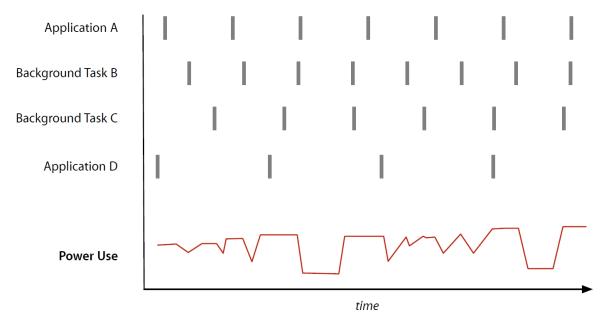
© futurezone

© futurezone
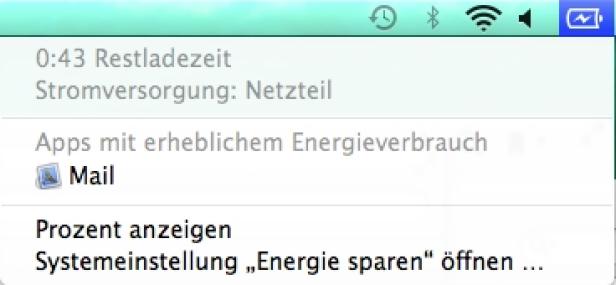
© futurezone
Schneller Safari
Safari versucht auch auf anderen Wegen Strom und Ressourcen zu sparen. Apple hat unter anderem die hauseigene JavaScript-Engine Nitro kräftig aufgebohrt, sodass sie nach eigenen Angaben im Vergleich mit Firefox bis zu 3,8 Mal schneller sei und lediglich ein Drittel des Energieverbrauches habe. Zudem wird beim Eingeben der URL der Top-Treffer bereits vorgeladen, sodass die gewünschte Webseite hin und wieder beim Drücken der Enter-Taste bereits erscheint. Safari hat auch einige neue Reader-Funktionen bekommen. Zusätzlich zur Leseliste, in der Seiten zum späteren Lesen abgespeichert werden können, werden nun, wie in iOS 7, Links aus dem eigenen Twitter-Feed angezeigt.
Passwörter in der iCloud
Ein leichter Schauer läuft einem bei der iCloud Keychain über den Rücken, wenn man sich die NSA-Abhörskandale in Erinnerung ruft. Apple erlaubt nun das Sichern von Passwörtern und Zahlungsdaten in der Cloud. An sich ein praktischer Dienst, vor allem in der Art und Weise wie er von Apple in Mavericks integriert wurde. So kann man sich beispielsweise von Safari bei der Registrierung auf einer Webseite ein sicheres Passwort vorschlagen und dieses automatisch im Schlüsselbund sichern lassen. Auch Kreditkarten lassen sich so einfach speichern, sodass die Eingabe nicht mehr händisch erforderlich ist.
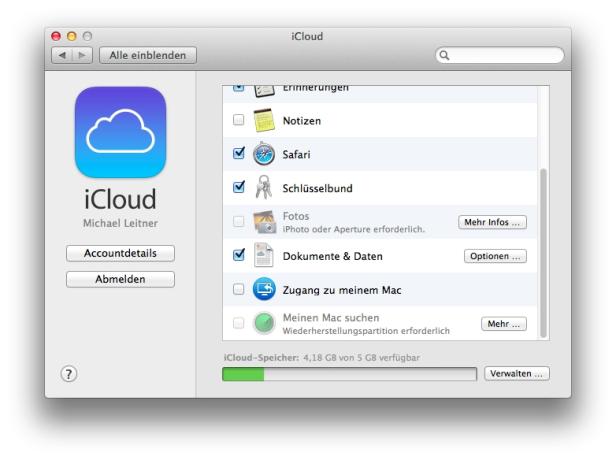
© futurezone
Die wohl simpelste aber zugleich auch beste Veränderung hat Apple am Finder vorgenommen. Wie beim Browser können jetzt mehrere Fenster als Tabs geöffnet werden. Das erleichtert das Arbeiten ungemein, vor allem da so im Grunde genommen die komplette Arbeit in einem Fenster erledigt werden kann. Neu ist auch die Tagging-Funktion, die im Grunde genommen auf den “Etiketten” der Vorgängerversionen basiert. Im Gegensatz zum Etikett können die Tags aber auch nach eigenen Wünschen benannt und zum Suchen verwendet werden. Der Finder kann auch im Vollbild-Modus verwendet werden. Da nun bei mehreren Bildschirmen auch mehrere Apps im Vollbild-Modus genutzt werden können, macht das bei einem größeren Setup mit zwei oder mehr Bildschirmen durchaus Sinn, da es den Platz möglichst effizient nutzt.
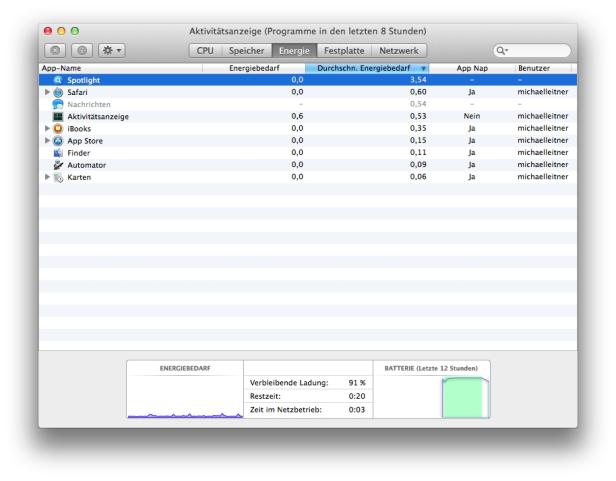
© futurezone
Die Mitteilungszentrale wurde lediglich optisch etwas überarbeitet. Statt der Textur, die an gebürstetes Aluminium erinnert, ist der Hintergrund nun schlicht grau. Neu ist hingegen der Shortcut für iMessages, über den nun, neben Twitter- und Facebook-Postings, schnell Nachrichten an Kontakte verschickt werden können. Es lässt sich nun allerdings auch ein “Nicht stören”-Modus aktivieren, wie man ihn von Smartphones kennt. Dieser bewirkt, dass ab einer gewissen Uhrzeit oder beim Verbinden mit einem zweiten Bildschirm keine Benachrichtigungen mehr angezeigt werden. Es ist jedoch möglich, Ausnahmen für FaceTime zu gewähren. Die Benachrichtigungen lassen sich nun auf Wunsch auch auf dem Sperrbildschirm anzeigen. Eine Quick Reply-Funktion für Facebook- oder Twitter-Nachrichten, wie sie ursprünglich angekündigt wurde, gibt es nicht.
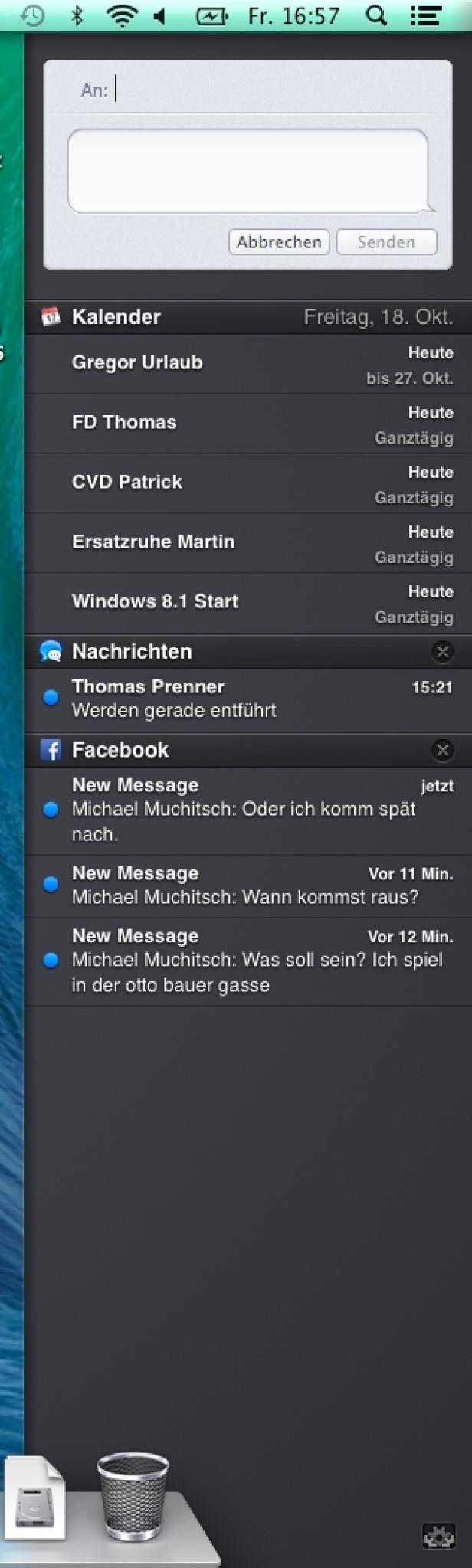
© futurezone
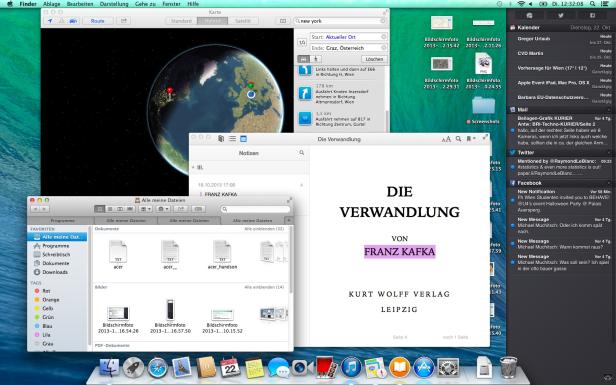
© futurezone
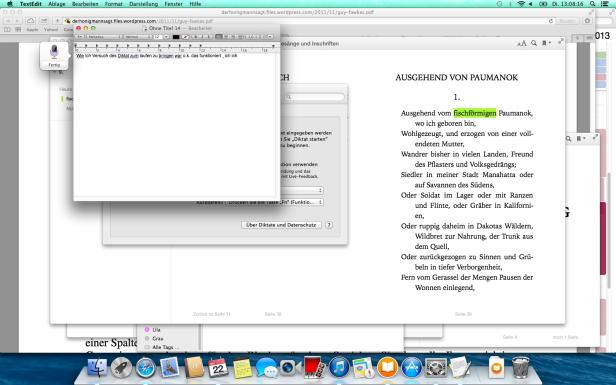
© futurezone
Mit Mavericks ist Apple ein hervorragendes Update gelungen, das wohl vor allem Nutzer von älteren Macs freuen dürfte. Technisch hat Apple bei OS X zuletzt einen derart großen Sprung mit Version 10.6 alias Snow Leopard gemacht, das damals das System auf 64 Bit umstellte und deutlich schlanker gestaltete. Lag damals der Fokus noch auf Performance, war es dieses Mal Effizienz. Und das war definitiv die richtige Entscheidung. Apple hat nicht versucht, ein radikal neues Konzept auf die Beine zu stellen, wie beispielsweise Microsoft mit Windows 8(.1), auch weil es nicht dazu gezwungen war.
Touch-Bedienung bleibt (glücklicherweise) iOS-Geräten vorbehalten und OS X wird auf dem Desktop noch ein Stück besser. Wer bislang aus funktionalen Gründen noch nicht mit OS X zurecht gekommen ist, wird auch mit Mavericks keine Freude haben, denn Apple hat kaum etwas an der Bedienung verändert. Wer jedoch einen neuen Anreiz sucht, könnte ihn in der dramatisch verbesserten Akkulaufzeit finden. Besonders lobenswert ist, dass davon nicht nur aktuelle Geräte profitieren, die wie etwa das aktuelle Macbook Air ohnehin mit großartigen Akkulaufzeiten glänzen, sondern auch ältere Modelle, die bis ins Jahr 2007 reichen. Mavericks ist somit ein unerlässliches Update. Die Installation kann, insbesondere da sie kostenlos ist, uneingeschränkt empfohlen werden.
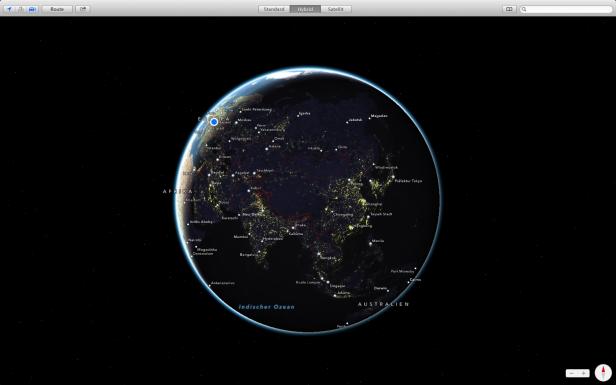
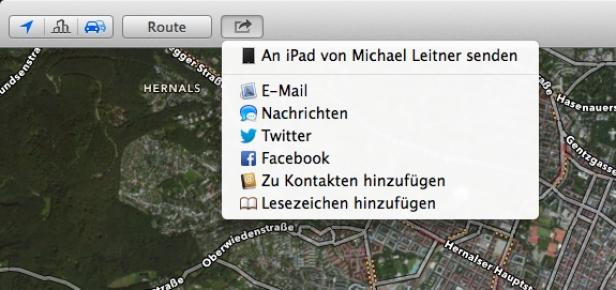
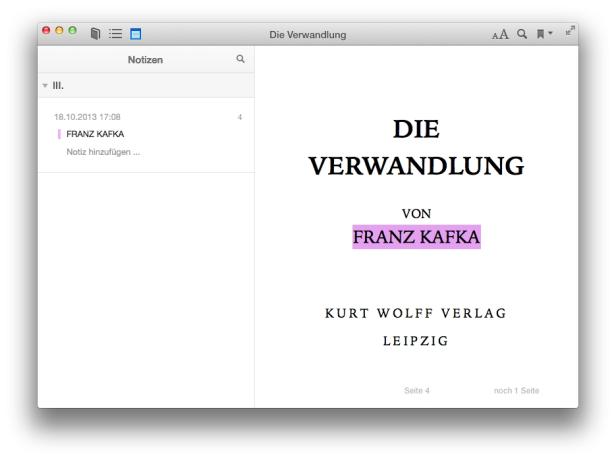
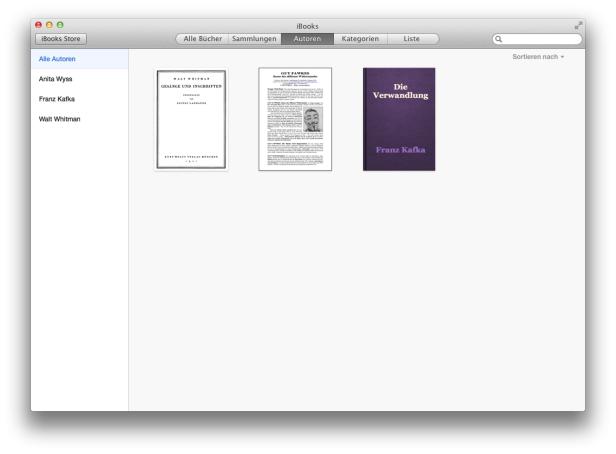
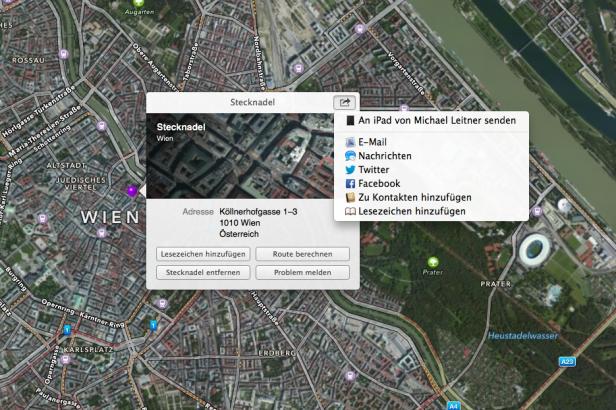
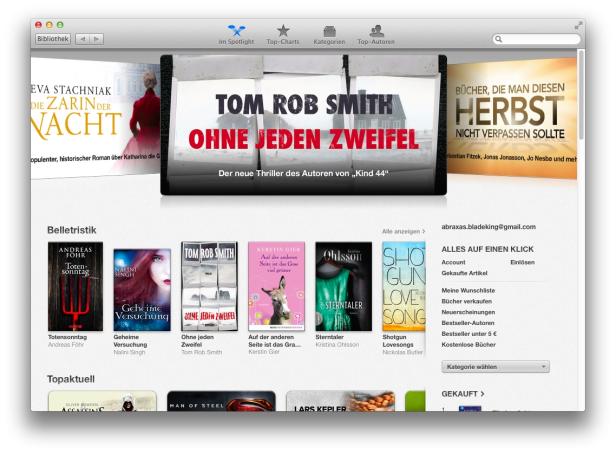
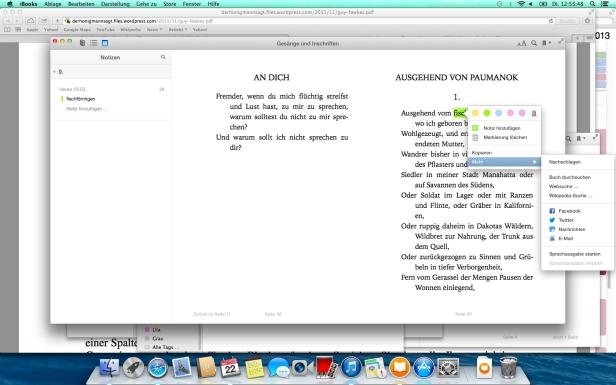
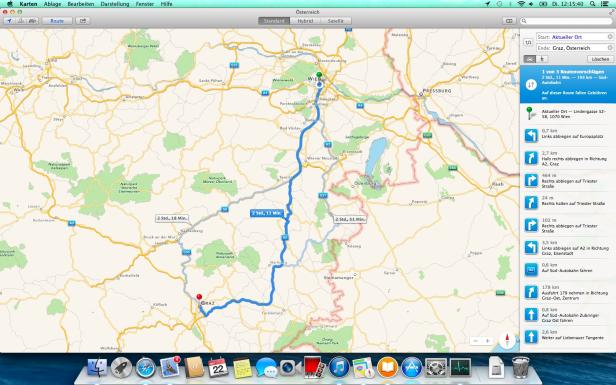
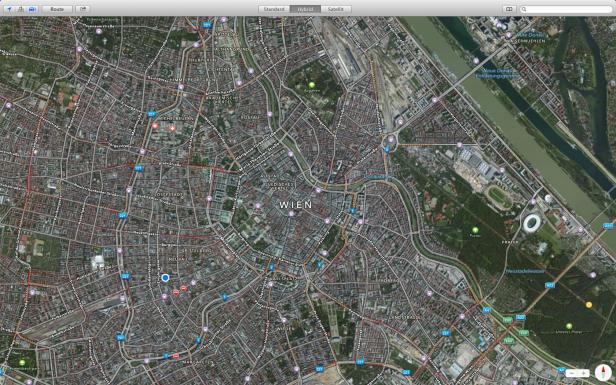
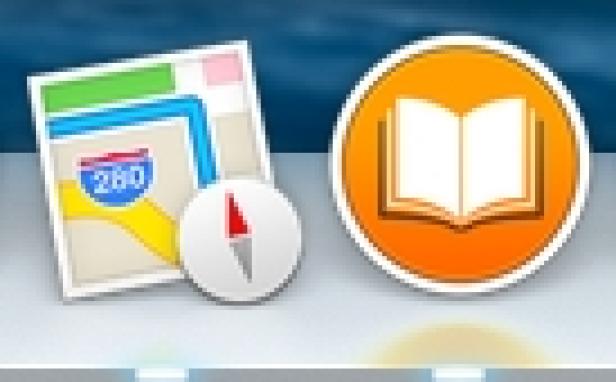
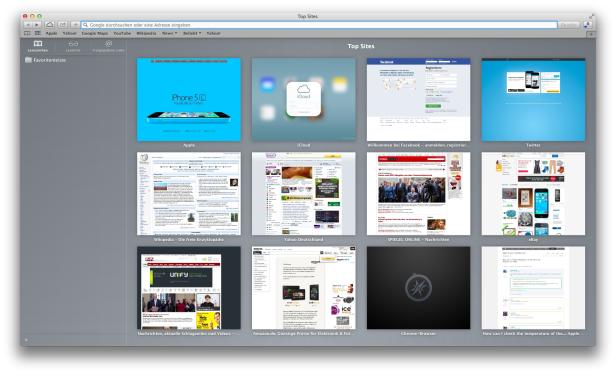
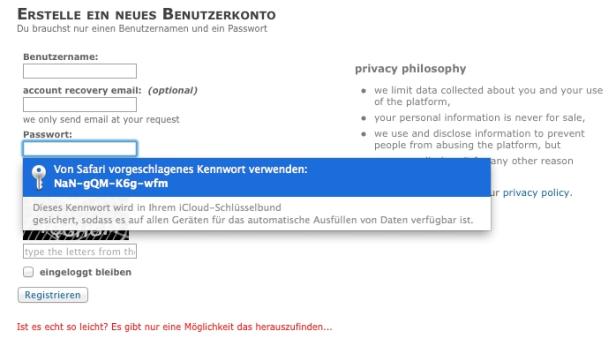
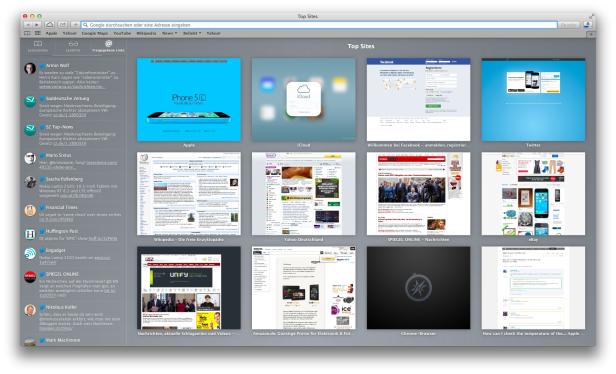
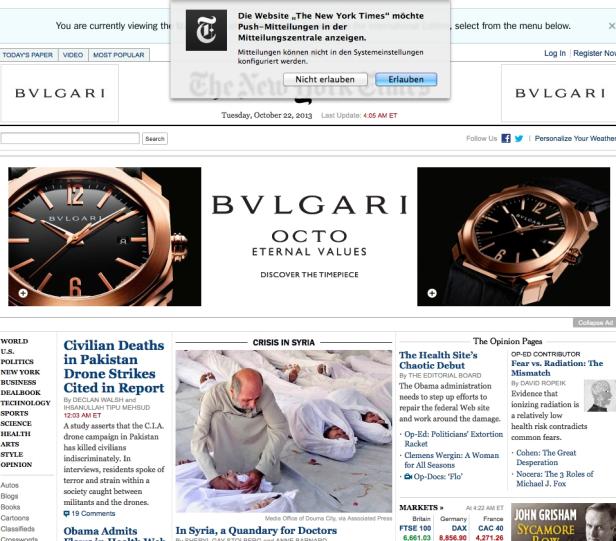
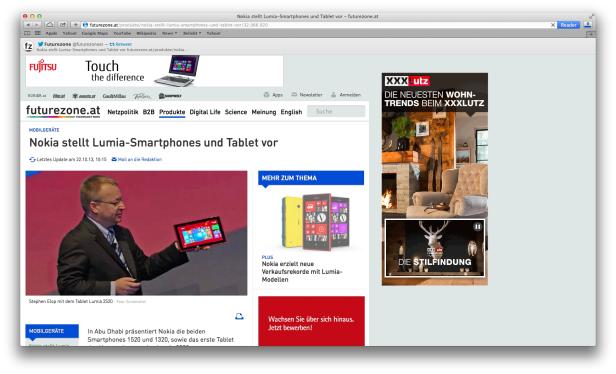
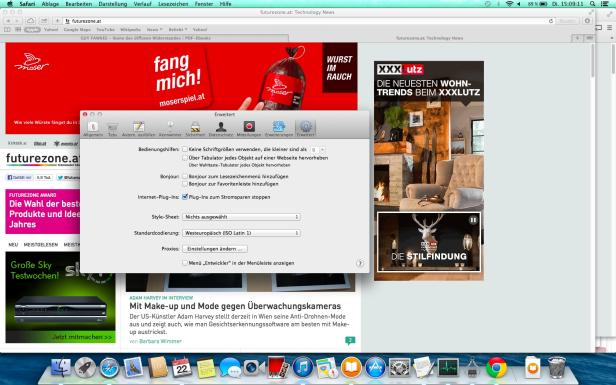
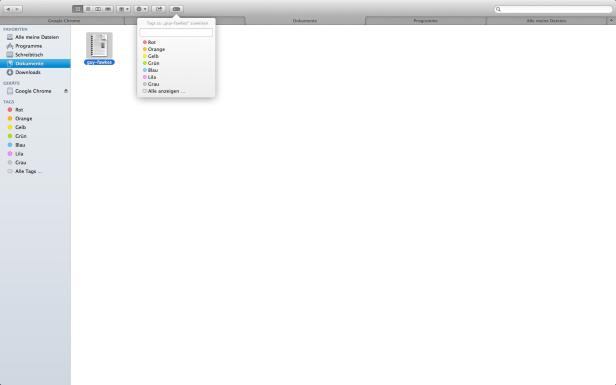
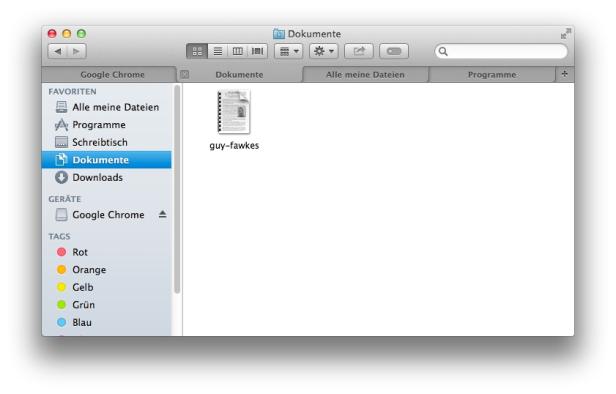
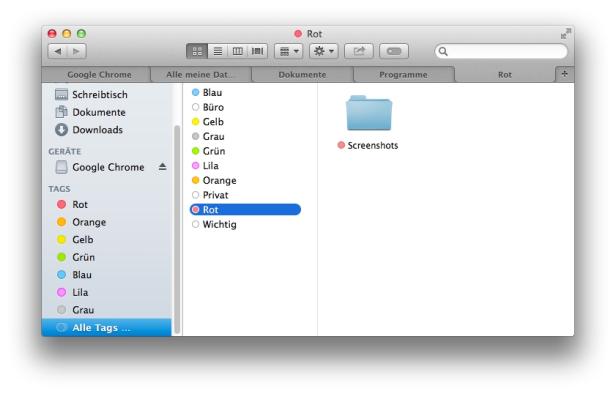

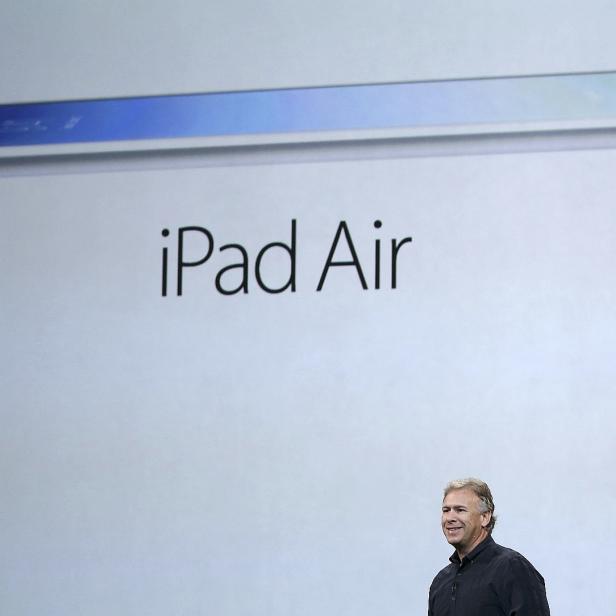
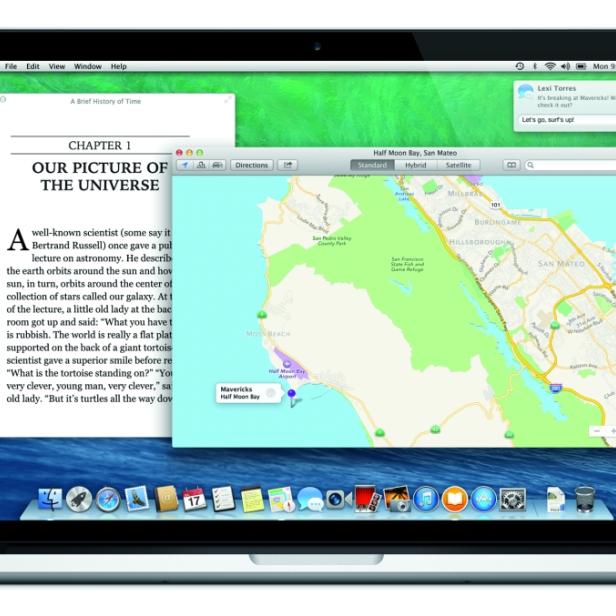
Kommentare